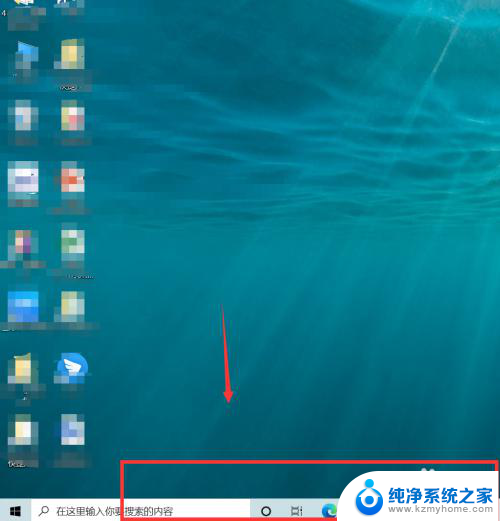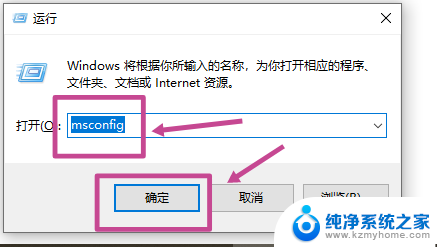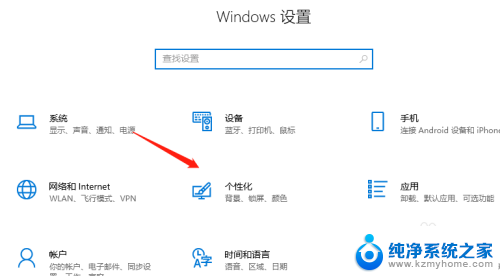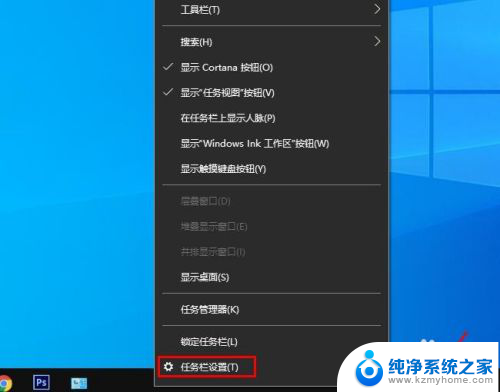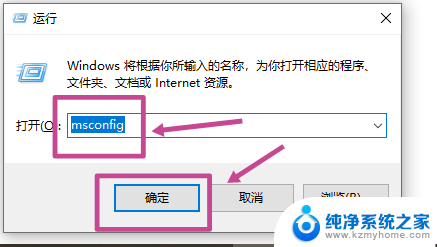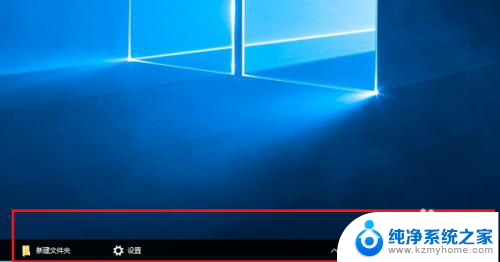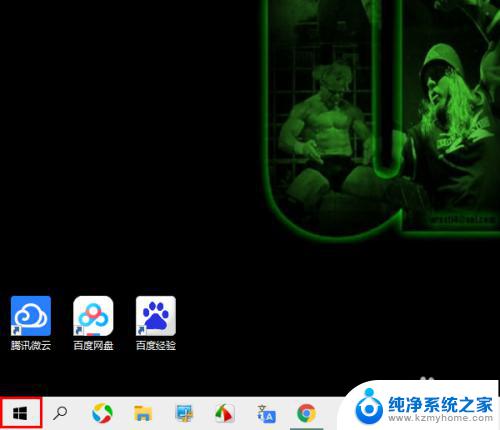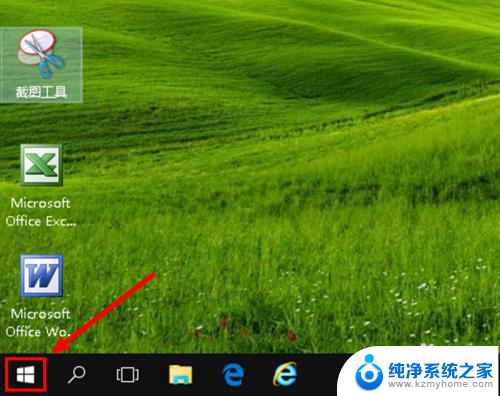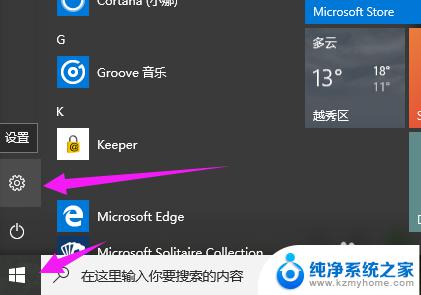电脑任务栏没反应win10 Win10任务栏无法点击怎么办
Win10任务栏无法点击是很常见的问题,可能是由于系统bug或者程序冲突导致的,当电脑任务栏没有反应时,用户可能会感到困惑和焦虑。但是不用担心,我们可以通过一些简单的方法来解决这个问题。在本文中我们将介绍一些常见的解决方法,帮助您重新启用Win10任务栏的点击功能。让我们一起来看看吧!
具体操作步骤如下
方法一:
1、按键盘组合键“Ctrl+Alt+Del”打开“ 任务管理器 ”,切换到“进程”选项卡。选中“Windows资源管理器”项,点击“重新启动”按钮。待”Windows资源管理器“重启完成后,再尝试右击任务栏。
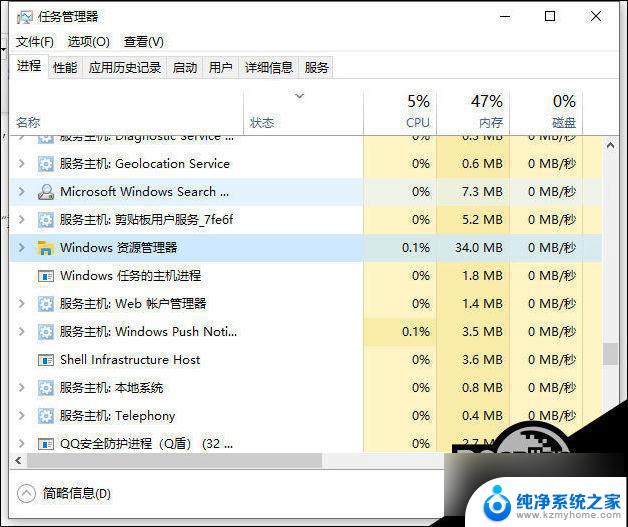
方法二:
1、同时按住win+X打开隐藏菜单,点击“Windows Powershell(管理员)” 。
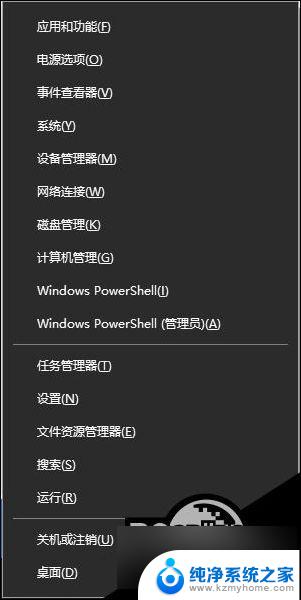
2、随后,输入并执行以下代码【Get-AppXPackage -AllUsers | Foreach {Add-AppxPackage -DisableDevelopmentMode -Register “$($_.InstallLocation)\AppXManifest.xml”}】。
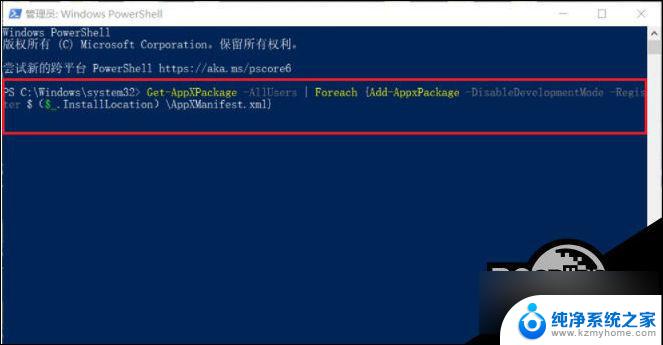
3、耐心等待“系统部署进程”操作的完成,整个过程大概需要2至10分钟左右的时间。完毕之后,再重新查看任务栏是否能使用。
以上就是电脑任务栏没反应win10的全部内容,有出现这种现象的小伙伴不妨根据小编的方法来解决吧,希望能够对大家有所帮助。